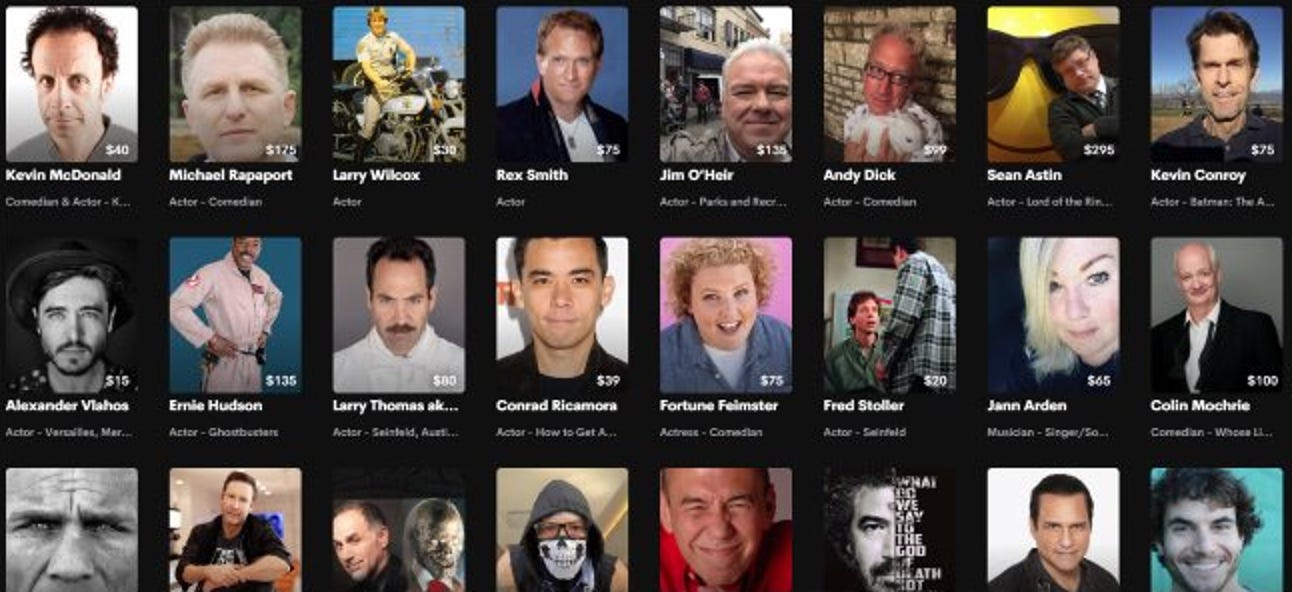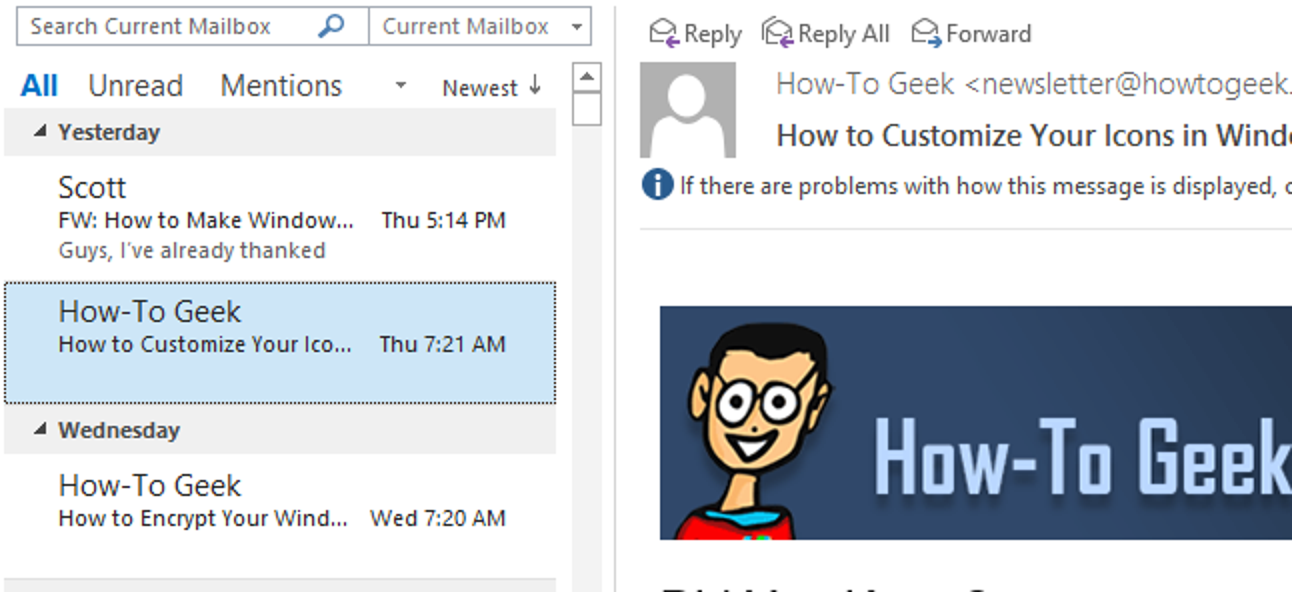StockStudio / Shutterstock.com
Nous sommes en 2019 et Windows 10 a trop de fonctionnalités inutiles et ennuyeuses. Ne vous méprenez pas: Windows 10 s’est amélioré et, dans l’ensemble, je l’aime par rapport à Windows 8. Mais certaines choses doivent simplement disparaître.
L’icône des personnes sans personne
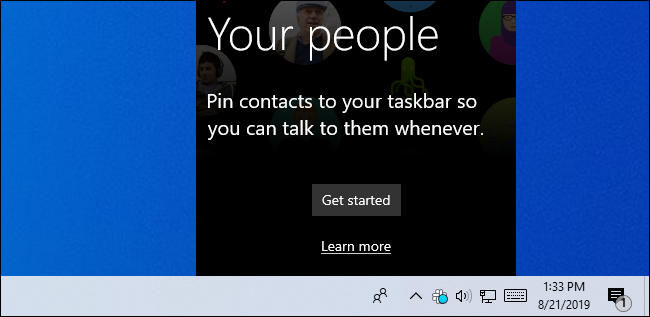
Par défaut, la fonctionnalité Mes contacts se trouve dans la barre des tâches de Windows 10. Cliquez dessus et vous pourrez discuter avec des gens sur une variété de services différents. Vous pouvez même épingler vos contacts préférés dans la barre des tâches et accéder en un clic à vos contacts préférés!
C’est comme ça que ça doit fonctionner. En réalité, My People s’est intégré à très peu de services: dans l’installation Windows par défaut, cela ne fonctionne qu’avec Mail et Skype. Vous pourriez vous attendre à ce que People soit intégré à d’autres applications Microsoft telles que Microsoft Teams, LinkedIn, Yammer et Xbox Live Chat, mais vous vous trompez. Il ne fonctionne même pas avec les fonctionnalités SMS intégrées à l’application Votre téléphone. L’application Windows 10 de Facebook s’y intègre-t-elle? Bien sûr que non.
Microsoft n’a même pas adopté My People pour ses services, il n’est donc pas surprenant que seule une poignée d’applications s’y soient intégrées. La liste des applications disponibles pour My People dans le Store est minuscule et extrêmement triste. Microsoft doit se débarrasser de cette fonctionnalité. Heureusement, les utilisateurs de Windows 10 peuvent désactiver l’icône Contacts jusque-là.
Le dossier d’objets 3D que personne n’utilise

Je ne sais pas pour vous, mais j’en ai marre de voir le dossier «Objets 3D» sous Ce PC dans l’Explorateur de fichiers. Combien d’utilisateurs de Windows 10 utilisent réellement ce dossier? Est-ce vraiment si important?
Le dossier Objets 3D a été ajouté à Windows 10 dans le cadre de l’obsession 3D de Microsoft à l’époque de la mise à jour des créateurs, lorsque Windows 10 a également reçu des fonctionnalités telles que Paint 3D, les casques de réalité mixte (en réalité juste de réalité virtuelle) et la prise en charge des imprimantes 3D. Microsoft a évoqué l’idée de convertir les mondes Minecraft en modèles 3D, puis de les imprimer.
Ces fonctionnalités sont intéressantes, je suppose, mais elles ne sont pas importantes pour la plupart des utilisateurs de PC. Au moins, vous pouvez facilement désinstaller des applications comme Paint 3D. Vous devez utiliser un hack de registre pour masquer le dossier Objets 3D.
Grâce à la télémétrie, Microsoft doit savoir combien de personnes utilisent cette fonctionnalité, et il ne peut pas y en avoir beaucoup. Microsoft a déclaré qu’il avait supprimé le bouton Démarrer de Windows 8 en raison d’une faible utilisation, mais que le dossier Objets 3D persiste?
Fil d’actualité horrible de Microsoft Edge

La nouvelle page à onglet de Microsoft Edge est en désordre. Par défaut, il affiche un fil d’actualités plein d’articles sur les célébrités les plus riches du monde, des offres de cartes de crédit, des publicités d’achat et des informations sur les implants dentaires.
Vous pouvez masquer le fil d’actualités, mais il est plein d’ordures, et j’aimerais que Microsoft le supprime entièrement. Pas de chance, cependant: le fil d’actualités fait déjà partie de la page Nouvel onglet de la nouvelle version de Microsoft Edge basée sur Chromium. Aie.
Toutes les annonces. Donc, tant d’annonces

Alors que Windows 10 s’est amélioré à bien des égards, les publicités ne cessent de se multiplier. Chaque mise à jour semble ajouter une nouvelle forme de publicité aux utilisateurs de Windows. Microsoft a peut-être critiqué Google pour être une entreprise centrée sur la publicité avec la campagne Scroogled, mais Windows 10 a plus de publicités intégrées que Android et Chrome OS de Google.
Il y a des publicités sur l’écran de verrouillage, dans la barre des tâches et dans vos notifications. Les publicités apparaissent dans la barre des tâches dans des bulles et Cortana rebondit pour attirer votre attention. Les bannières publicitaires apparaissent dans l’Explorateur de fichiers et les vignettes dynamiques par défaut annoncent les applications et les jeux que Microsoft souhaite vous vendre. C’est tout simplement trop, et désactiver ces publicités implique une chasse au trésor.
Il est plus ennuyeux que bon nombre de ces publicités soient intégrées dans des fonctionnalités utiles. Vous ne voulez pas voir des publicités pour des jeux vidéo sur votre écran de verrouillage? Vous devrez désactiver ces jolies images d’arrière-plan fournies par Windows Spotlight. Quand Huawei le fait, c’est un scandale dont les gens sont bouleversés. Quand Microsoft le fait, c’est comme d’habitude.
Au moins, Microsoft a reculé sur les publicités dans l’application Mail.
Recherche Bing qui gêne

Attaquer Cortana serait facile. Microsoft recule déjà sur Cortana et facilite l’intégration de Windows 10 à d’autres assistants vocaux comme Alexa. C’est bon.
Voici ce qui vous gêne vraiment: la recherche Bing dans le menu Démarrer. Voulez-vous voir des suggestions de recherches et même des pages Web Bing intégrées lorsque vous recherchez votre système via le menu Démarrer? Le menu Démarrer a-t-il besoin une option SafeSearch qui permet de visualiser des « images pour adultes » depuis le Web dans votre menu Démarrer?
Bing se met souvent en travers du chemin. Parfois, vous recherchez votre système et Windows ne renvoie que des résultats Web plutôt que des applications, des paramètres et des fichiers dans votre système.
Les versions originales de Windows 10 vous permettent de désactiver cette recherche Bing intégrée, mais Microsoft a supprimé cette option. La division Bing devait avoir besoin de plus d’utilisateurs.
Il est toujours possible de désactiver Bing dans le menu Démarrer, mais vous devez effectuer un piratage de registre. Cela ne devrait prendre que quelques clics.
La chronologie désordonnée

La chronologie de Windows 10 se trouve dans l’interface d’affichage des tâches, ce qui rend ce qui devrait être une vue simple de vos fenêtres ouvertes et de plusieurs bureaux plus confus et complexe.
La chronologie est conçue pour montrer vos «activités» récentes, vous indiquant les fichiers, applications et sites Web que vous avez utilisés à des dates et heures spécifiques. Vous pouvez revenir aux tâches que vous exécutiez précédemment. Il se synchronise même entre vos appareils avec votre compte Microsoft, afin que vous puissiez reprendre les tâches que vous exécutiez sur leurs PC. Microsoft a même étendu la chronologie aux téléphones.
Si tout cela semble assez compliqué, eh bien, ça l’est. Toutes les applications ne s’y sont pas intégrées, ce qui le rend encore plus compliqué. Chrome n’affiche pas les pages Web que vous avez visitées dans la chronologie. De nombreuses autres applications n’affichent pas non plus les activités que vous avez effectuées et les fichiers que vous avez ouverts dans la chronologie. Pourquoi ouvrir une interface désordonnée qui n’a peut-être même pas ce que vous recherchez?
Même si la chronologie était très utile, il n’y a aucun moyen de masquer certaines applications de la chronologie, de sorte qu’elle pourrait être encombrée de choses qui ne comptent pas pour vous. Plus de contrôle serait bien si c’était une fonctionnalité sérieuse.
Bien sûr, peut-être que certaines personnes aiment Timeline. Mais cela ressemble à une autre fonctionnalité Windows à moitié cuite avec laquelle pas assez d’applications s’intègrent, tout comme My People. Heureusement, vous pouvez désactiver la chronologie et nettoyer l’interface d’affichage des tâches.
Mode S, qui vous aurait coûté 50 $ pour vous échapper

Microsoft peut-il déjà abandonner le mode S? Le mode S est le successeur de Windows 10 S, qui était le successeur de Windows RT à l’époque de Windows 8. Ils ont tous une chose en commun: personne ne les voulait. Qui veut un PC Windows qui ne peut pas exécuter les applications Windows standard?
Comme ses successeurs, un PC en mode S vous permettra uniquement d’installer des logiciels depuis le Store. Certains PC sont disponibles en mode S: le Surface Laptop d’origine de Microsoft, par exemple, et le Surface Go.
Le mode S a d’autres limitations ridicules: un PC en mode S ne vous permettra pas de changer votre moteur de recherche par défaut de Bing à Google ou à tout autre moteur de recherche. Même Safari d’Apple sur un iPad vous permet de le faire! Même «Windows 8.1 avec Bing» ne vous a pas forcé à utiliser Bing.
Heureusement, vous pouvez quitter le mode S. Au départ, Microsoft prévoyait de facturer 50 $ pour la commodité de quitter Windows 10 S, ajoutant essentiellement 50 $ au coût de ces PC pour quiconque a besoin d’installer son propre logiciel. Heureusement, Microsoft a reculé. Vous pouvez désormais quitter le mode S gratuitement, même si des bugs vous gênent parfois.
Candy Crush Saga (vous saviez que ça allait arriver)
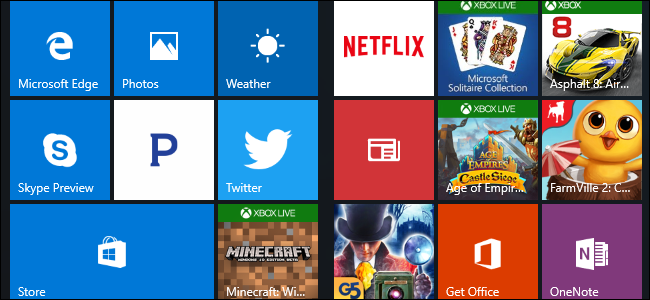
Aucune liste de fichiers inutiles sur Windows 10 ne pourrait être complète sans, et quels que soient les autres jeux que Microsoft installe par défaut ces jours-ci.
Je peux entendre la réponse de Redmond en ce moment: «Aha!», Disent-ils. «Nous vous avons! Ils ne font pas partie de Windows 10 – ils sont en fait téléchargés une fois que vous avez configuré Windows 10. Et beaucoup d’entre eux ne sont que des vignettes qui téléchargent les applications après avoir cliqué dessus. Ils ne sont pas techniquement inclus avec Windows 10! »
Que ceux-ci soient inclus ou non avec Windows 10 ou téléchargés automatiquement après la configuration de Windows 10 n’a pas d’importance pour la plupart des gens. Ils sont même téléchargés automatiquement sur Windows 10 Professionnel, vous devez donc les attendre avec impatience même si vous dépensez 200 $ pour votre système d’exploitation. Ils font partie de «Microsoft Consumer Experience», que seuls les utilisateurs de Windows 10 Entreprise et Éducation peuvent désactiver.
Au-delà des jeux, Microsoft Consumer Experience a été utilisé pour pousser automatiquement des applications comme le gestionnaire de mots de passe Keeper, créé par une entreprise qui a poursuivi un journaliste qui a écrit sur ses vulnérabilités de sécurité, sur les PC des utilisateurs de Windows 10. Peut-être que nous devrions être heureux si Candy Crush est le pire.
Pouvez-vous s’il vous plaît arrêter d’installer des applications sur nos PC sans demander, Microsoft?
Techniquement disparu: ce jeu de solitaire rempli d’annonces

Vous vous souvenez quand Microsoft a supprimé le jeu Solitaire bien-aimé de Windows et l’a remplacé par un nouveau jeu Solitaire plein de publicités vidéo de 30 secondes et des frais d’abonnement pour les désactiver?
Je souhaiterais que Microsoft supprime la collection Microsoft Solitaire de Windows, mais c’est en quelque sorte le cas. Il s’agit désormais d’un téléchargement facultatif à partir du Store, aidant Microsoft à éviter les critiques concernant la livraison d’un jeu de cartes intégré avec un abonnement.
Le prix a même augmenté avec le temps! Au lancement, Microsoft facturait 1,49 USD par mois ou 9,99 USD par an. Désormais, Microsoft facture 1,99 USD par mois ou 14,99 USD par an. Vraiment, Microsoft?
Microsoft Minesweeper a également un abonnement séparé. Et, comme l’application le note si utilement, payer pour un abonnement Solitaire ne vous accordera pas un abonnement Premium dans les applications Microsoft Solitaire pour Android, iPhone et iPad. Brut.
Je souhaite toujours que Microsoft remplace Solitaire par une expérience plus classique qui ne soit pas pleine d’annonces et d’abonnements. Chaque petite partie de Windows a-t-elle besoin d’une monétisation agressive?
Pour l’instant, nous hébergeons le nôtre solitaire sans publicité et dragueur de mines jeux sur le Web. How-To Geek n’est pas une entreprise d’un billion de dollars comme Microsoft, mais nous pouvons nous permettre de les donner gratuitement. Prendre plaisir!